
时间:2021-08-06 00:35:34 来源:www.win10xitong.com 作者:win10
最近一段时间本站常常都有用户来询问win10搜索指定文件的问题,要是对于一些才接触win10系统的网友解决这个win10搜索指定文件的情况就很困难,那我们可以不可以自己解决呢?小编这里提供一个解决思路:1.打开资源管理器或我的电脑。2.点击你要搜索的文件所在的磁盘,例如“D”盘、“C盘”,假如你不记得你要搜索的文件在哪个磁盘。就点击“此电脑”或“我的电脑”,接着点击窗口右侧的搜索框就完美的搞定了。要是你还没有解决,那接下来就一起来看看具体的win10搜索指定文件的图文教程。
具体方法如下:
1、打开浏览器或我的电脑。
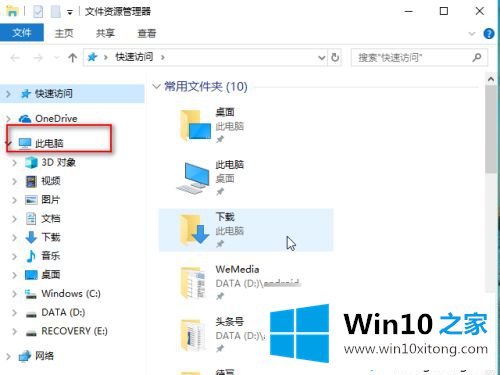
2.如果您不记得要搜索的文件位于哪个磁盘,请单击要搜索的文件所在的磁盘,如“D”磁盘和“C”磁盘。只需点击“这台电脑”或“我的电脑”,然后点击窗口右侧的搜索框。
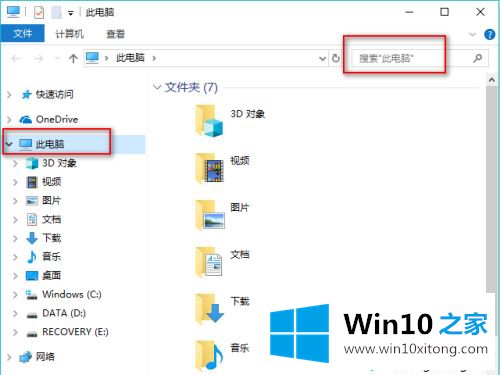
3.输入“考勤表”等关键词,然后点击“搜索”菜单。
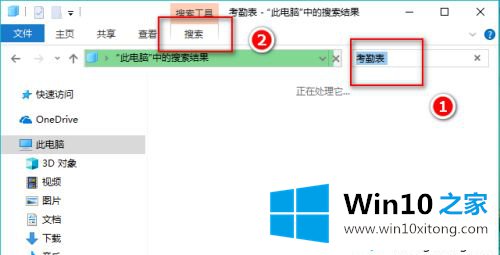
4.选择“高级选项”下的“文件内容”,将搜索包含步骤3中设置的关键字的文件;如果这里也选择了“系统文件”,那么文件名中带有关键字的文件也会被找到。
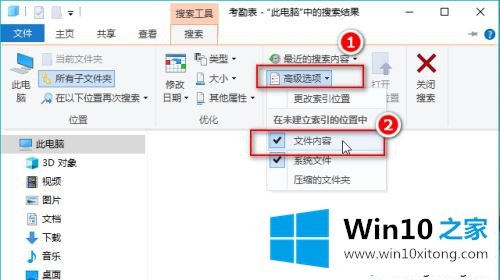
5.搜索需要一点时间。请耐心等待。之后会看到如下界面。该界面不仅显示名称包含关键字的文件,还显示内容包含关键字的文件。
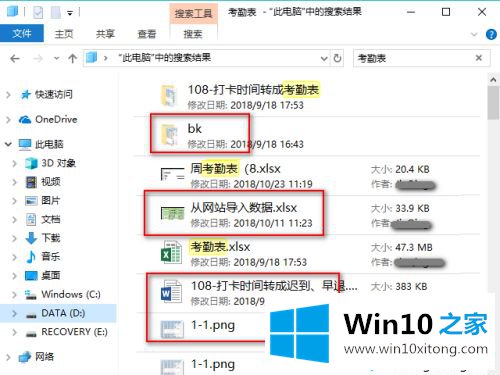
6.选择其中一个文件或文件夹,右键单击可直接打开,或打开其位置。
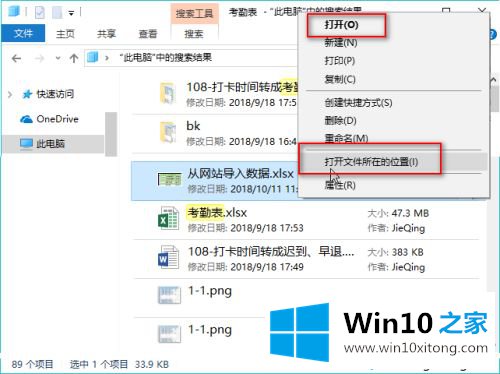
以上小系列分享了win10中搜索指定文件的方法。当我们找不到文件时,我们可以使用这个功能。
在上面的文章中小编结合图片的方式详细的解读了win10搜索指定文件的图文教程,继续关注本站,更多的windows系统相关问题,可以帮你解答。